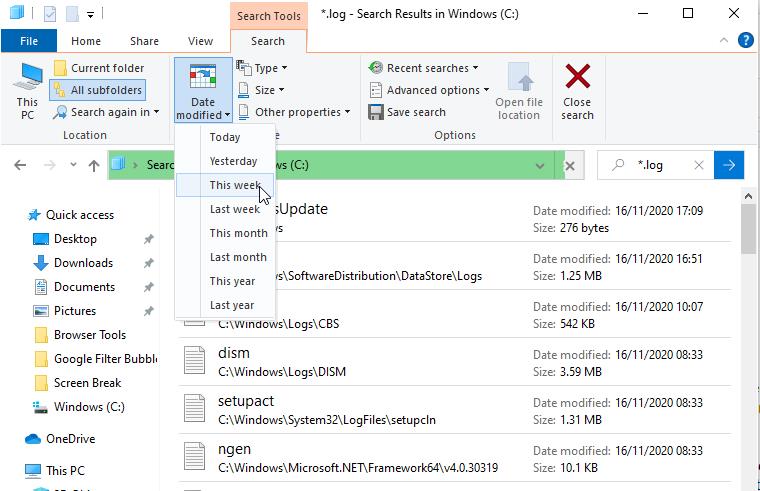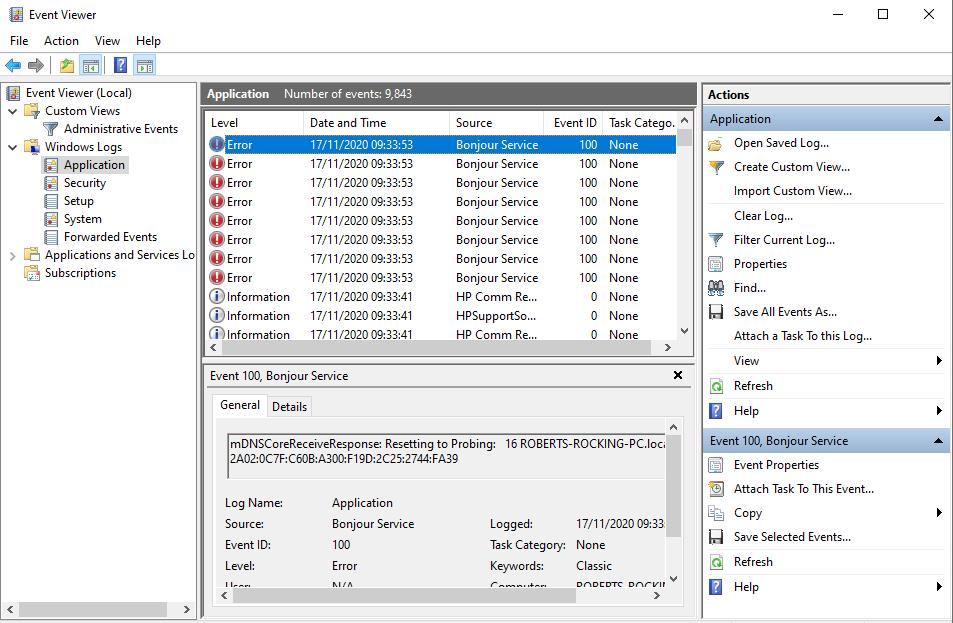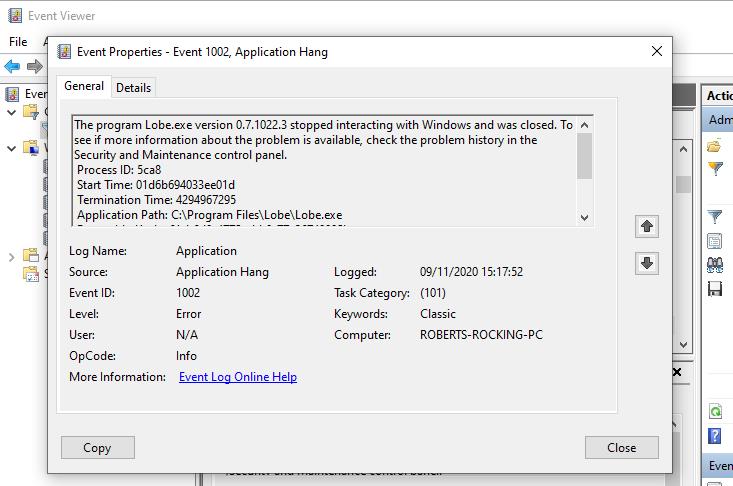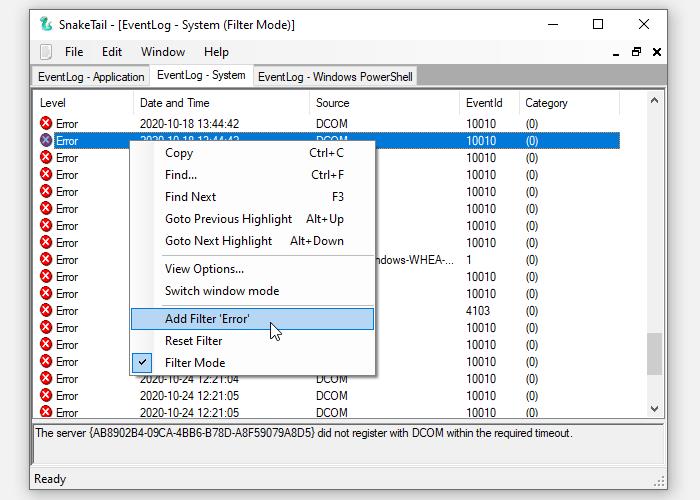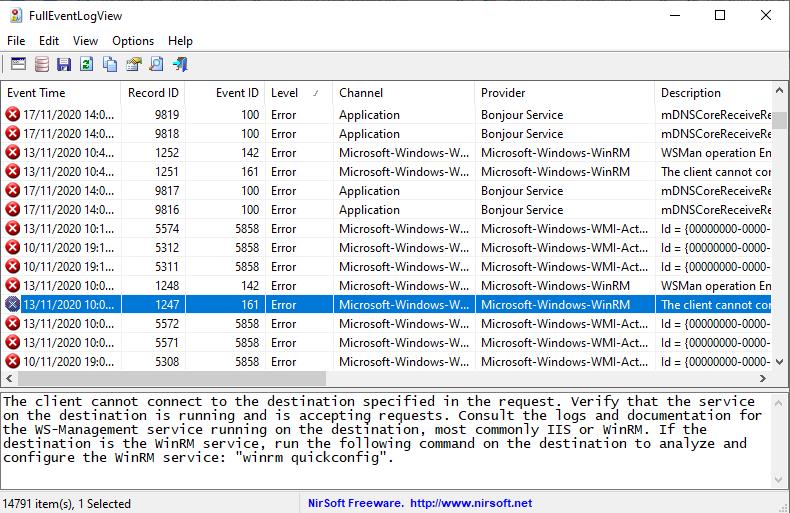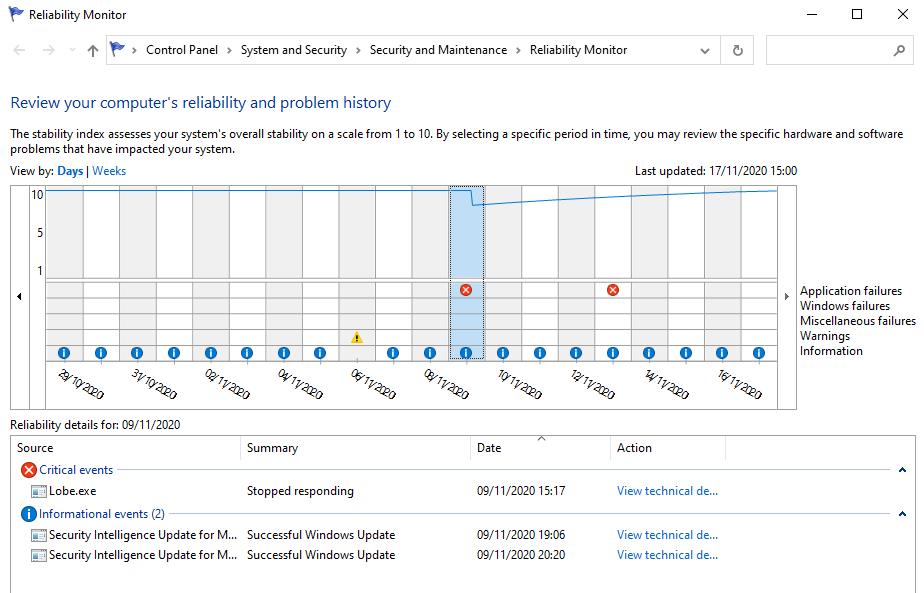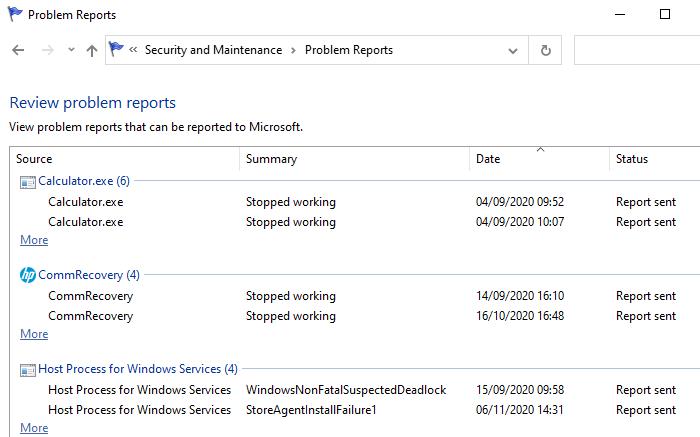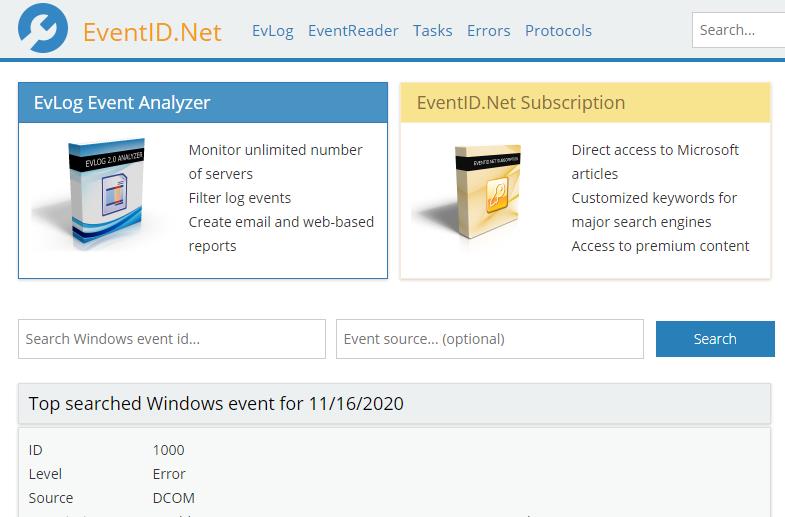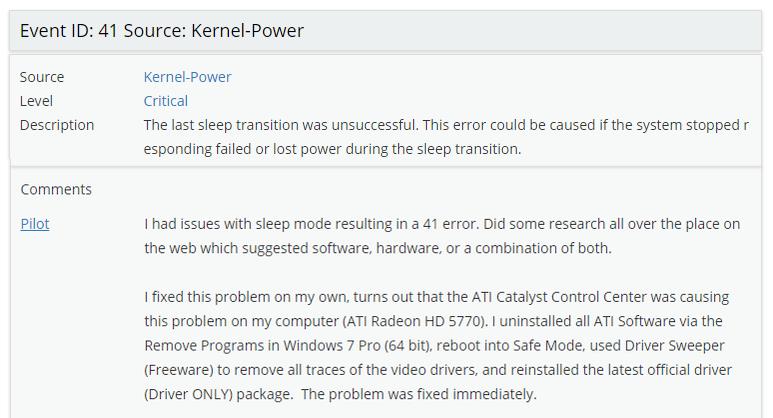Windows menyimpan log setiap peristiwa penting yang berlaku pada PC anda. Kebanyakan fail ini mengandungi butiran tindakan program, perubahan dalam tetapan dan aktiviti harian yang lain. Tetapi log juga merekodkan apabila perkara tidak berfungsi sebagaimana mestinya, menjadikannya berguna untuk menyelesaikan masalah.
Terdapat beberapa cara untuk melihat fail log dalam Windows, supaya anda boleh mendiagnosis masalah seperti ranap, pegun dan operasi yang gagal. Kami akan menerangkan kaedah terbaik untuk mencari penyelesaian yang anda perlukan.
Cara Mencari Log Melalui Penjelajah Fail
Untuk melihat semua fail log yang disimpan pada PC anda, buka File Explorer dan pilih pemacu C: anda (atau apa sahaja huruf pemacu utama anda). Taip *.log masuk ke dalam kotak carian dan tekan Enter . Ini akan mengimbas keseluruhan cakera keras anda untuk Windows dan log program, satu proses yang boleh mengambil masa beberapa minit.
Kemungkinan terdapat beribu-ribu hasil merentasi banyak folder yang berbeza, jadi adalah bijak untuk menapis senarai untuk menunjukkan hanya acara terbaharu. Klik butang Tarikh diubah suai pada bar alat Penjelajah Fail dan pilih Hari Ini, Semalam atau Minggu Ini .
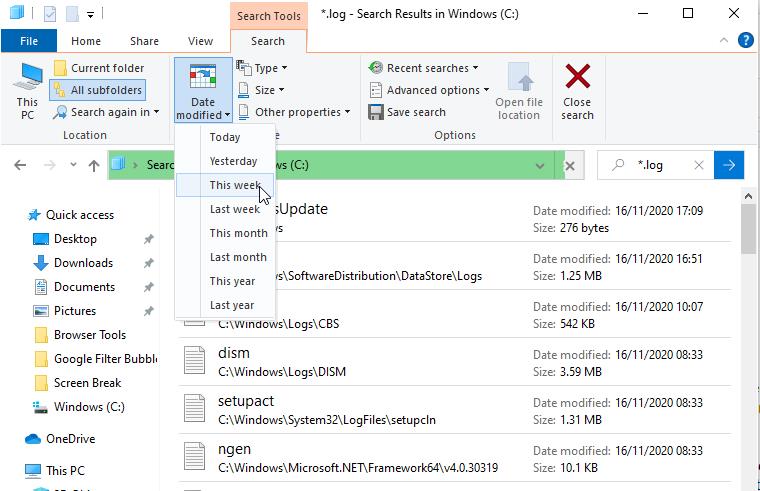
Klik dua kali fail log teks biasa untuk membukanya dalam Notepad. Kebanyakan log mengandungi data teknikal yang hanya pembangun akan faham, tetapi anda mungkin melihat rujukan bahasa Inggeris yang jelas kepada ralat yang anda alami, seperti fail tiada atau nilai tidak betul.
Berkaitan: Cara Mendapat Manfaat Terbaik daripada Penjelajah Fail Windows 10
Cara Menyemak Log dalam Pemapar Acara
Pemapar Peristiwa terbina dalam Windows membolehkan anda menyemak imbas log semua acara pada komputer anda, termasuk apabila masalah telah berlaku. Jika program telah ranap, operasi telah gagal, atau anda telah mencetuskan Skrin Biru Kematian , Pemapar Acara boleh membantu anda mendiagnosis masalah tersebut.
Lancarkan Pemapar Peristiwa dengan menaip acara ke dalam bar carian menu Mula dan mengklik Pemapar Peristiwa . Maklumat penting disimpan di bawah Windows Logs , jadi klik dua kali pilihan itu dalam pepohon folder untuk membuka subfoldernya.
Jika masalah berkaitan dengan program atau perkhidmatan, klik Aplikasi . Jika ia berkaitan dengan Windows sendiri, seperti ralat permulaan atau penutupan, klik Sistem . Mana-mana pilihan akan menunjukkan kepada anda senarai log yang panjang, termasuk tarikh dan masa peristiwa itu berlaku.
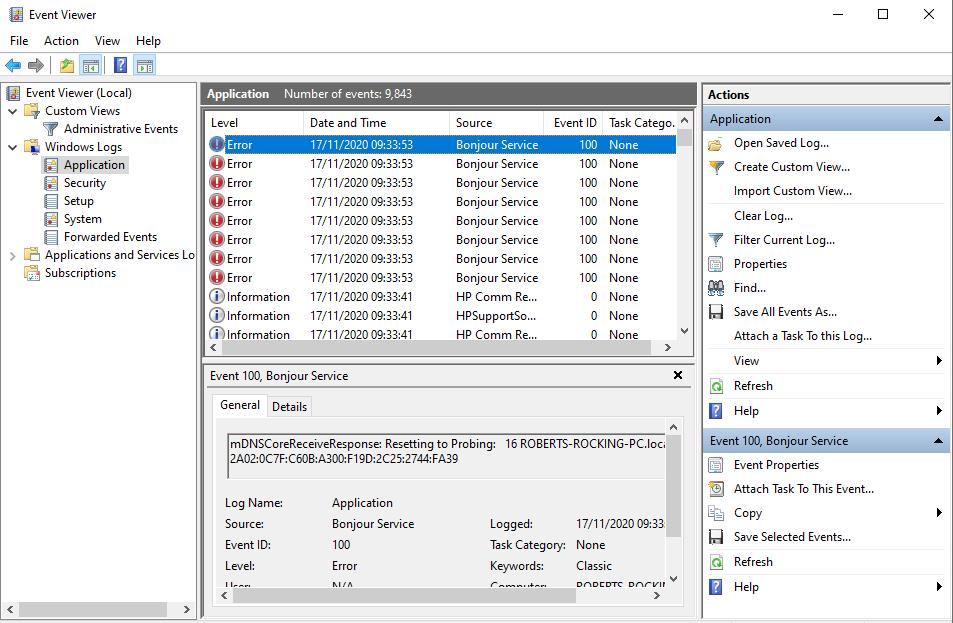
Cari log bertanda Amaran (yang biasanya hanya bermaksud sesuatu yang tidak dijangka berlaku), Ralat (sesuatu yang gagal) atau Kritikal (sesuatu yang perlu ditangani dengan segera). Untuk menjimatkan anda menyemak imbas keseluruhan senarai, klik menu Lihat dan pilih Isih Mengikut > Tahap untuk meletakkan log berkaitan masalah di bahagian atas.
Sebagai alternatif, untuk menapis log mengikut tarikh dan keterukan, klik Tapis Log Semasa dalam bahagian Tindakan . Pilih pilihan daripada menu Log , seperti 24 jam Terakhir atau Tujuh hari terakhir . Tandakan kotak untuk Ralat dan Kritikal dan klik OK .

Anda juga boleh mengklik Paparan Tersuai > Acara Pentadbiran dalam pepohon folder untuk melihat semua amaran, ralat dan peristiwa kritikal merentas semua jenis log. Senarai ini tidak termasuk Log maklumat tentang operasi yang berjaya, jadi ia lebih cepat untuk menyemak imbas.
Untuk menjimatkan lebih banyak masa, anda boleh mencari fail log untuk program tertentu atau ciri Windows. Klik Cari dalam senarai Tindakan, masukkan nama alat dan terus klik Cari Seterusnya untuk meneroka log yang berkaitan.
Pilih log untuk memaparkan butiran acara dalam bahagian di bawah. Klik dua kali log untuk melihat maklumat lanjut dalam tetingkap Event Properties . Ringkasan log mungkin menunjukkan punca masalah, tetapi kemungkinan besar anda perlu memikirkannya sendiri. Kami akan menerangkan caranya sebentar lagi.
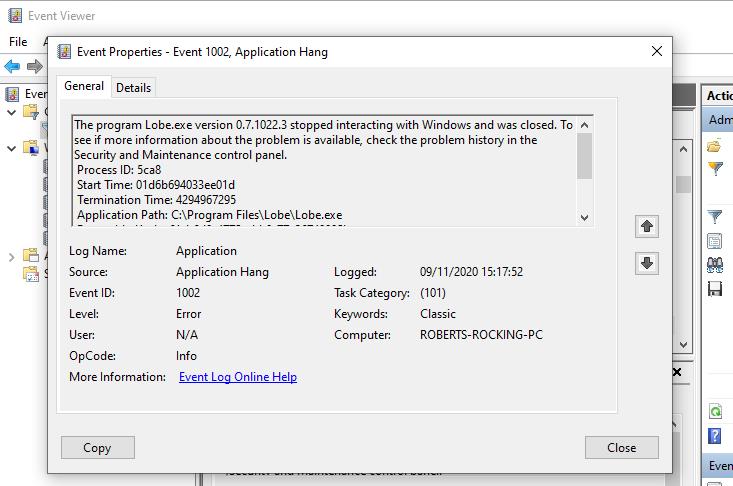
Berkaitan: Mengapa Windows Crash? Panduan Penyelesaian Masalah
Cara Semak Imbas Log Menggunakan SnakeTail
Pemapar Acara boleh menjadi perlahan dan rumit untuk dinavigasi melainkan anda tahu dengan tepat apa yang anda cari. Untuk cara yang lebih pantas dan ringkas untuk menyemak imbas log acara, anda boleh memuat turun, mengekstrak dan menjalankan program percuma SnakeTail . Anda tidak perlu memasangnya. Hanya klik dua kali fail untuk dijalankan setelah muat turun selesai.
Muat turun: SnakeTail untuk Windows 10 (Percuma)
Pergi ke Fail > Buka EventLog dan pilih jenis log untuk dibuka, seperti Aplikasi atau Sistem. SnakeTail mempunyai antara muka tab, jadi anda boleh melihat beberapa senarai log secara serentak.
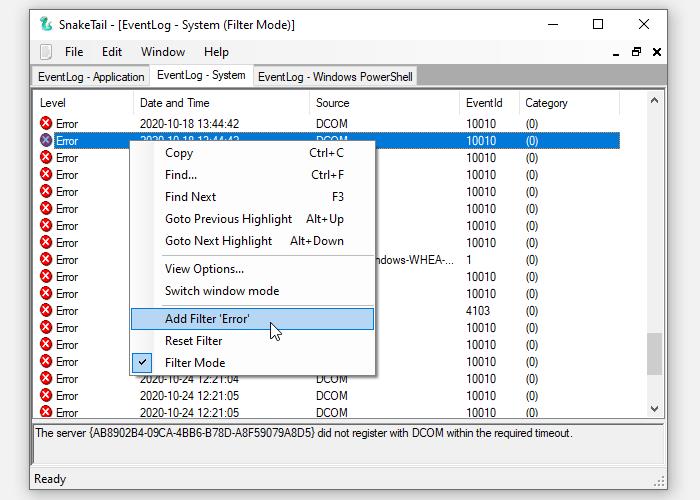
Selain memuatkan log serta-merta, SnakeTail memudahkan untuk menapisnya. Klik kanan tahap (seperti Ralat), tarikh atau sumber dan pilih Tambah Penapis untuk menunjukkan hasil yang berkaitan sahaja. Pilih acara untuk melihat butiran dalam bahagian di bawah.
Cara Semak Imbas Log dengan FullEvenLogView
Juga patut dilihat ialah FullEventLogView daripada NirSoft. Alat percuma ini menyenaraikan semua log anda dalam satu antara muka mudah dan membolehkan anda mengisih data mengikut kriteria, termasuk masa acara, tahap, pembekal dan kata kunci.
Tatal ke bahagian bawah halaman untuk mencari pautan muat turun. Apabila muat turun anda selesai, jalankan program.
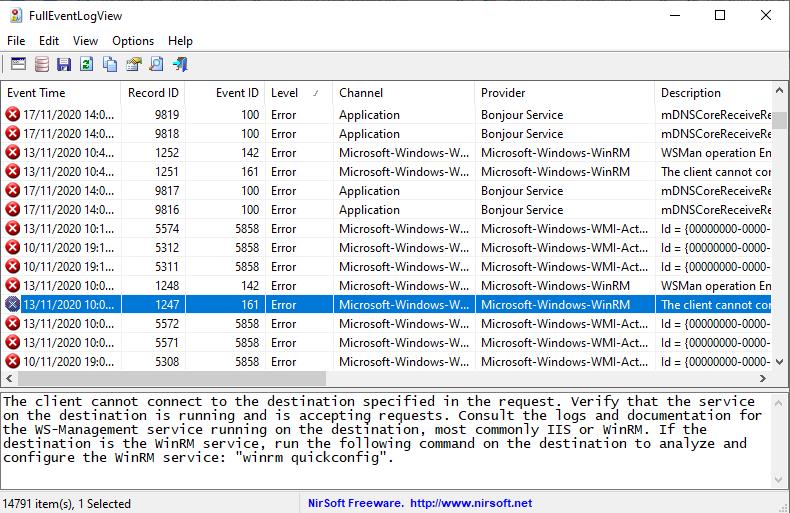
Cara Melihat Log dalam Monitor Kebolehpercayaan
Daripada menatal senarai log yang panjang, anda boleh menggunakan Monitor Kebolehpercayaan terbina dalam Windows untuk menyemak imbas yang penting secara visual. Ini menjadikannya lebih mudah untuk menentukan dengan tepat apabila ralat atau peristiwa kritikal berlaku dan sebabnya.
Cara terpantas untuk mengakses Monitor Kebolehpercayaan adalah dengan menaip kebolehpercayaan ke dalam bar carian menu Mula dan pilih Lihat sejarah kebolehpercayaan . Anda boleh menyemak imbas graf Kebolehpercayaan mengikut Hari atau Minggu , dan klik anak panah pada kedua-dua sisi untuk bergerak ke belakang dan ke hadapan mengikut masa.
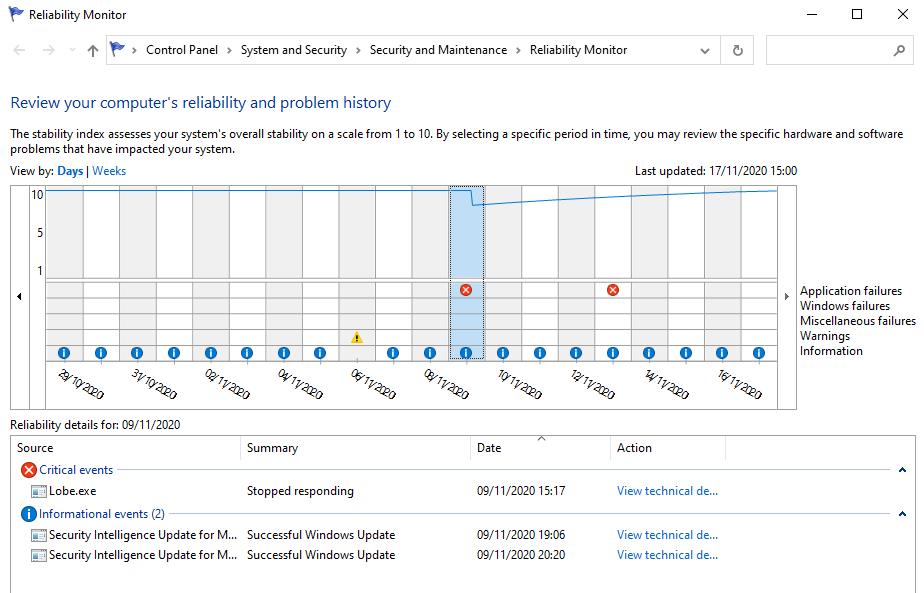
Cari salib ralat merah dan segitiga amaran kuning, dan klik satu untuk melihat ringkasan dalam kotak di bawah. Pemantau Kebolehpercayaan hanya menyerlahkan masalah perkakasan dan perisian yang telah menjejaskan kestabilan sistem anda, jadi anda tidak akan melihat banyak acara seperti dalam Pemapar Acara.
Klik Lihat butiran teknikal untuk membaca penjelasan masalah. Anda juga boleh memilih Lihat semua laporan masalah (yang Monitor Kebolehpercayaan memanggil log) untuk menyemak imbas semua isu kestabilan yang PC anda alami baru-baru ini.
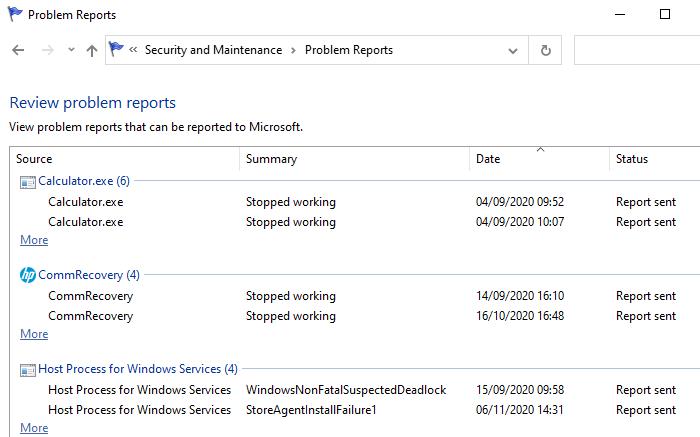
Selesaikan Masalah Khusus Menggunakan Log
Walaupun Event Viewer memberitahu anda apa yang menyebabkan ralat atau peristiwa kritikal pada PC anda, lognya tidak membantu anda menyelesaikan masalah tersebut. Mengklik pautan Bantuan Dalam Talian Log Acara dalam tetingkap Properties Acara hanya menghantar log kepada Microsoft dan membuka tapak Sokongan Microsoft (di halaman utama, bukan artikel yang berkaitan).
Nasib baik, bantuan tersedia dari tapak web yang sangat baik bernama EventID.Net . Ini bukan sahaja menerangkan maksud peristiwa Windows tertentu tetapi mendedahkan betapa serius (atau tidak) peristiwa tersebut dan memberikan nasihat penyelesaian masalah yang anda perlukan.
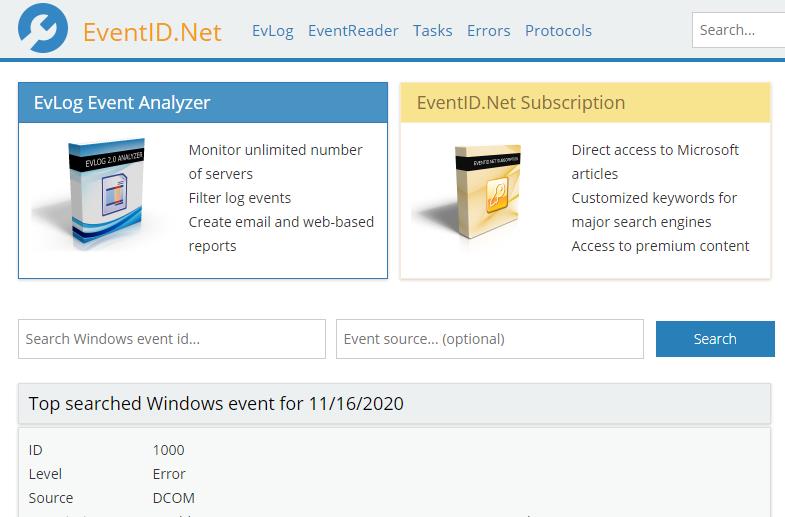
Salin dan tampal nombor ID Peristiwa log daripada Pemapar Peristiwa (atau SnakeTail) ke dalam kotak carian pada halaman utama EventID.Net, bersama-sama dengan Sumber (program atau perkhidmatan). Contohnya, jika anda pernah mengalami Skrin Biru Kematian (BSoD), ID Peristiwa biasanya 41, tetapi sumbernya akan berbeza-beza (Kernel-Power ialah yang biasa).
Enjin carian tapak akan mengembalikan acara yang sepadan, disertai dengan ulasan berguna daripada komuniti EventID.Net. Untuk ralat BSoD, terdapat beberapa kemungkinan sebab dan penyelesaian, semuanya dijelaskan dengan jelas.
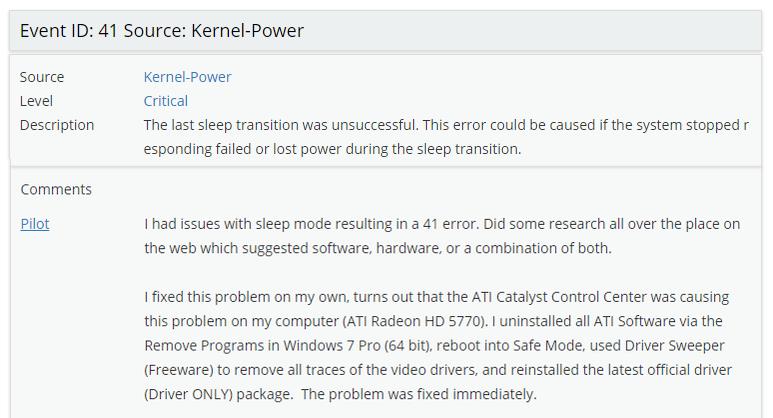
Pada masa penulisan, pangkalan data EventID.Net yang luas meliputi 11,588 ID acara Windows dan 638 sumber acara, dengan 19,234 ulasan. Tapak ini percuma untuk digunakan, tetapi beberapa ciri, seperti menyusun semula perihalan acara dalam bahasa Inggeris biasa, memerlukan langganan berbayar.
Jika EventID.Net tidak membantu, atau log tidak memberikan nombor ID, pertaruhan terbaik anda ialah menyalin dan menampal ringkasan acara ke dalam Google atau tapak Komuniti Microsoft . Orang lain mungkin mengalami masalah yang sama.
Berkaitan: Betulkan Ralat Skrin Biru Windows 10
Percaya pada Kuasa Log
Apabila PC anda mula bertindak pelik, log Windows boleh menyediakan senjata penyelesaian masalah rahsia anda. Mengetahui tempat untuk mencari log, cara melihatnya dan perkara yang perlu dilakukan dengan maklumatnya boleh membantu anda mengenal pasti punca masalah dengan cepat dan mudah-mudahan membetulkannya.
Jika log tidak mengandungi jawapan, terdapat banyak alat percuma lain untuk mendiagnosis masalah Windows. Beberapa yang anda perlu muat turun, tetapi yang lain dibina secara berguna ke dalam sistem pengendalian.